
- •3. Информация
- •4.Единицы измерения информации.
- •Функции
- •Структура окна папки
- •I. Основные этапы работы
- •I.1. Структура экрана
- •I.2. Команды меню
- •II.3. Формы указателя “мыши”
- •II.4. Параметры страницы
- •II.5. Шрифты
- •II.6. Форматирование абзацев
- •II.7. Вставка и копирование
- •II.8. Режимы просмотра документа
- •Панели инструментов
- •Настройка панелей инструментов
- •Координатные линейки
- •Строка состояния
- •Рабочая область
- •Режимы отображения документа на экране
- •Обычный режим
- •Режим Web-страницы
- •Режим разметки страницы
- •Режим структуры
- •Режим предварительного просмотра
- •13. Создание, открытие и сохранение документов Office
- •Создание документа
- •Сохранение документа
- •15. Одновременная работа с двумя окнами документов
- •Изменение масштаба документа
- •18. Поиск
- •24. Создание шаблона документа
- •Преимущества векторного способа описания графики над растровой графикой
- •37. Создание и обновление оглавления
- •Ввод оглавления вручную
- •Создание оглавления автоматически
- •Пометка элементов оглавления с применением встроенных стилей заголовков
- •Создание оглавления из коллекции
- •Создание настраиваемого оглавления
- •Обновление оглавления
- •Удаление оглавления
- •38. Окно программы ms Excel 97
- •39. Способы запуска
- •41. Закрепление областей окна для блокировки отдельных строк или столбцов
- •Разделение окна на области для блокировки строк или столбцов в отдельных областях листа
- •43. Ввод данных в ячейки Excel
- •2. Редактирование данных в ячейке
- •3. Автозавершение и автозаполнение ячеек
- •46. Перемещение и копирование фрагментов листа Перемещение и копирование перетаскиванием
- •Перемещение и копирование с использованием буфера обмена Стандартный режим
- •Добавление ячеек
- •Работа с буфером обмена Microsoft Office
- •Копирование с помощью специальной вставки
- •Копирование автозаполнением
- •47. Добавление элементов таблицы Добавление столбцов и строк
- •Добавление ячеек
- •Удаление элементов таблицы Удаление столбцов и строк
- •Удаление ячеек
- •Работа с листами Вставка листа
- •Переименование листа
- •Перемещение и копирование листа в текущей книге
- •Перемещение и копирование листа в другие книги
- •Удаление листов
- •Нельзя удалить лист, если он является единственным в книге
- •Автозаполнение формул.
- •Адресация ячеек.
- •Относительные [f4]
- •Относительные ссылки
- •Абсолютные ссылки
- •Смешанные ссылки
- •Сведения о диаграммах
- •Элементы диаграммы
- •Изменение базовой диаграммы в соответствии с потребностями
- •Применение готовых стилей и макетов диаграмм для профессионального оформления
- •Привлекательное форматирование диаграммы
- •Повторное использование диаграмм путем создания шаблонов
- •Действие 1. Создание базовой диаграммы
- •Действие 2. Изменение макета или стиля диаграммы
- •Применение готового макета диаграммы
- •Применение готового стиля диаграммы
- •Изменение макета элементов диаграммы вручную
- •Изменение формата элементов диаграммы вручную
- •Действие 3. Добавление или удаление названий и меток данных
- •Добавление названия диаграммы
- •Добавление названий осей
- •Связывание названия с ячейкой листа
- •Добавление меток данных
- •Удаление названий или меток данных из диаграммы
- •Действие 4. Отображение и скрытие легенды
- •Действие 5. Отображение и скрытие осей диаграммы или линий сетки
- •Отображение и скрытие основных осей
- •Отображение и скрытие вспомогательных осей
- •Отображение и скрытие линий сетки
- •Действие 6. Перемещение или изменение размера диаграммы
- •Перемещение диаграммы
- •Изменение размера диаграммы
- •Действие 7. Сохранение диаграммы в качестве шаблона
- •Инструкции
- •57. Вставка промежуточных итогов в список данных листа
- •Вставка промежуточных итогов
- •Удаление промежуточных итогов
- •58. Сводные таблицы Excel для анализа данных
47. Добавление элементов таблицы Добавление столбцов и строк
Для добавления столбца (строки) можно щелкнуть правой кнопкой мыши по заголовку столбца (строки) листа, на место которого вставляется новый, и в контекстном меню выбрать команду Вставить.
Можно также выделить любую ячейку, затем в группе Ячейки вкладки Главная щелкнуть по стрелке кнопки Вставить и выбрать требуемую команду (рис. 5.12).
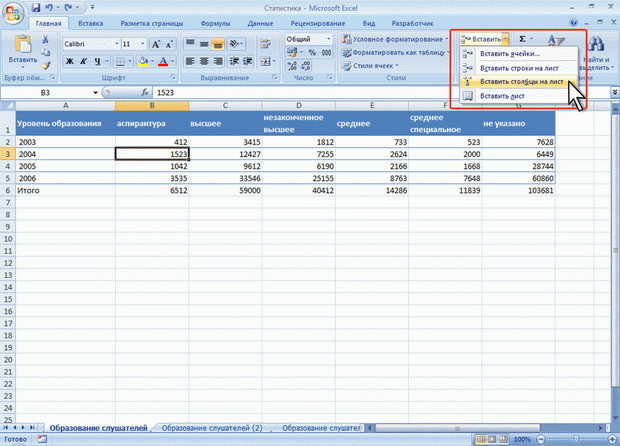
Рис. 5.12. Добавление столбцов или строк
Если выделить несколько столбцов или строк, то такое же число столбцов или строк будет добавлено.
Вставленный столбец (строка) повторяет оформление столбца, расположенного слева (строки, расположенной выше). Если требуется использовать оформление столбца, расположенного справа, или не требуется никакого оформления вообще, то после добавления столбца следует щелкнуть по значку Параметры добавления (рис. 5.13) и выбрать соответствующую команду в меню. Аналогично можно поступить при добавлении строк.
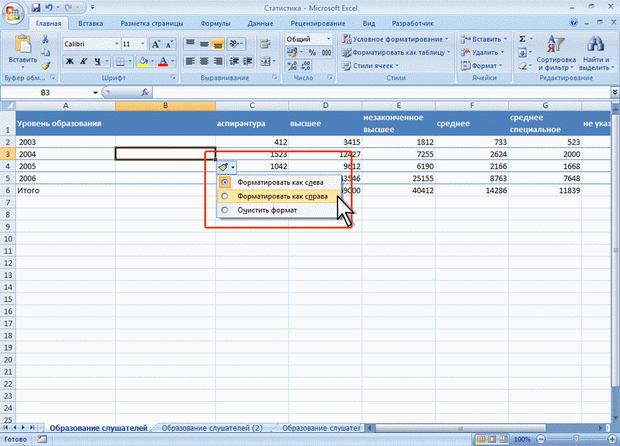
Рис. 5.13. Выбор параметров добавления столбцов
Добавление ячеек
Добавление отдельных ячеек в таблицу используется весьма редко.
Щелкните правой кнопкой мыши по ячейке, на место которой вставляется новая, и в контекстном меню выберите команду Вставить. Можно также в группе Ячейки вкладки Главная щелкнуть по стрелке кнопки Вставить и выбрать соответствующую команду (см. рис. 5.12).
В окне Добавление ячеек (рис. 5.14) выберите направления сдвига существующих ячеек.

Рис. 5.14. Выбор направления сдвига ячеек при вставке
Вставленная ячейка повторяет оформление ячейки, расположенной слева или сверху (в зависимости от выбранного направления перемещения существующих ячеек). Если требуется использовать оформление ячейки, расположенной справа или снизу, или не требуется никакого оформления вообще, то после добавления строки следует щелкнуть по значку Параметры добавления и выбрать соответствующую команду в меню.
Удаление элементов таблицы Удаление столбцов и строк
Для удаления столбца или строки таблицы можно щелкнуть правой кнопкой мыши по заголовку столбца или строки и в контекстном меню выбрать команду Удалить.
Можно также выделить любую ячейку, а затем в группе Ячейки вкладки Главная щелкнуть по стрелке кнопки Удалить и выбрать требуемую команду (рис. 5.15).

Рис. 5.15. Удаление столбца (строки)
Если требуется удалить несколько столбцов или строк, то следует их выделить.
Невозможно удалять одновременно столбцы и строки.
Удаление ячеек
Удаление отдельных ячеек из таблицы, как и добавление, используется весьма редко.
Щелкните правой кнопкой мыши по ячейке и в контекстном меню выберите команду Удалить.
В окне Удаление ячеек выберите направления сдвига существующих ячеек.
Работа с листами Вставка листа
Чтобы быстро вставить новый лист после существующих листов, щелкните ярлык Вставить лист в нижней части экрана (рис. 5.16).

Рис. 5.16. Вставка листа
Чтобы вставить новый лист перед существующим листом, выберите ярлык этого листа, в группе Ячейки вкладки Главная щелкните по стрелке кнопки Вставить и выберите команду Вставить лист (см. рис. 5.12). Если выделить несколько ярлыков листов, то вставится точно такое же количество новых листов.
Вставленный лист имеет имя "Лист…". После имени "Лист" стоит цифра. Если в книге нет других листов с именем "Лист", то новый лист будет иметь имя "Лист 1".
Вставку листов отменить невозможно.
